So zeichnen Sie auf einem Foto auf dem iPhone

Erfahren Sie, wie Sie auf einem Foto auf Ihrem iPhone zeichnen können. Unsere Schritt-für-Schritt-Anleitung zeigt Ihnen die besten Methoden.
Wenn Sie die offensichtlichen Datenschutzbedenken nicht stören, kann der Google-Standortverlauf eine ziemlich nette Funktion sein . Es zeichnet alle Ihre Reisen und Orte, die Sie im Laufe der Jahre besucht haben, auf und platziert sie in einer Zeitleiste, zusammen mit Fotos, die Sie an diesen Orten gemacht haben. Benutzer werden normalerweise dazu aufgefordert, wenn sie sich zum ersten Mal mit ihrem Google-Konto auf Android anmelden. Dort können Sie wählen, ob Sie sich anmelden oder nicht zulassen möchten. Aber es scheint, dass dies bei einigen, die die Funktion aktiviert haben, nicht der Fall ist. Einige Benutzer berichten, dass der Google-Standortverlauf für sie nicht funktioniert, selbst wenn sie ihn aktiviert haben.
Wenn Sie zu diesen Benutzern gehören, überprüfen Sie unbedingt die unten aufgeführten Schritte.
Inhaltsverzeichnis:
Warum wird mein Google-Standortverlauf nicht angezeigt?
Dafür gibt es mehrere Gründe. Stellen Sie zunächst sicher, dass der Google-Standortverlauf aktiviert ist. Bestätigen Sie danach, dass der Ortungsdienst (GPS) im Schnellzugriffsmenü aktiviert ist, zumindest für einige Zeit, damit Google Ihren Standort speichern kann.
Wenn Sie immer noch keine Änderungen in der Zeitachse sehen können, versuchen Sie, das Problem zu beheben, indem Sie Updates von Google Maps deinstallieren oder Ihr Gerät auf die Werkseinstellungen zurücksetzen.
1. Stellen Sie sicher, dass der Google-Standortverlauf aktiviert ist
Als erstes müssen Sie sicherstellen, dass der Google-Standortverlauf aktiviert ist. Üblicherweise werden die Nutzer entsprechend benachrichtigt, wenn sie ihr Google-Konto zum ersten Mal einrichten. Es besteht jedoch die Möglichkeit, dass die Option deaktiviert ist. Sie müssen also zu den Google Maps-Einstellungen navigieren und den Google-Standortverlauf (Timeline) erneut aktivieren.
So aktivieren Sie den Google-Standortverlauf auf Ihrem Android:
2. Lassen Sie den Standort immer aktiviert
Dieser ist offensichtlich, wird aber immer noch oft vernachlässigt. Sie müssen die Standortdienste jederzeit aktiviert haben, damit der Google-Standortverlauf funktioniert. Wenn das zu viel für Ihren Akku ist, können Sie es im Stand an einem einzigen Ort deaktivieren. Ein offensichtliches Beispiel ist, wenn Sie zu Hause sind und keine Ortungsdienste benötigen.
Um Standortdienste zu aktivieren, tippen Sie einfach auf die Kachel des Standortsymbols im Schnellzugriffsmenü. Um sicherzustellen, dass die Standortmessungen präzise sind, können Sie die Standorteinstellungen optimieren und die WLAN- und Bluetooth-Suche aktivieren.
Android 12 bietet eine Option zur Auswahl eines ungefähren Standorts anstelle des genauen. Sie haben die Wahl, ob Sie genaue Messwerte wünschen oder Google Maps Ihren Standort auf wenige hundert Meter eingrenzen soll.
3. Installieren Sie Google Maps neu
Wenn der Google-Standortverlauf immer noch nicht funktioniert, können Sie versuchen, Google Maps neu zu installieren. Natürlich ist die App standardmäßig auf den meisten Android-Skins enthalten, sodass Sie nur Updates für die App deinstallieren können. Ein vorübergehender Fehler in der App könnte der Grund dafür sein, dass Sie keine Änderungen in Ihrer Timeline sehen. Das Zurücksetzen der App sollte das beheben.
So installieren Sie Google Maps auf Android neu:
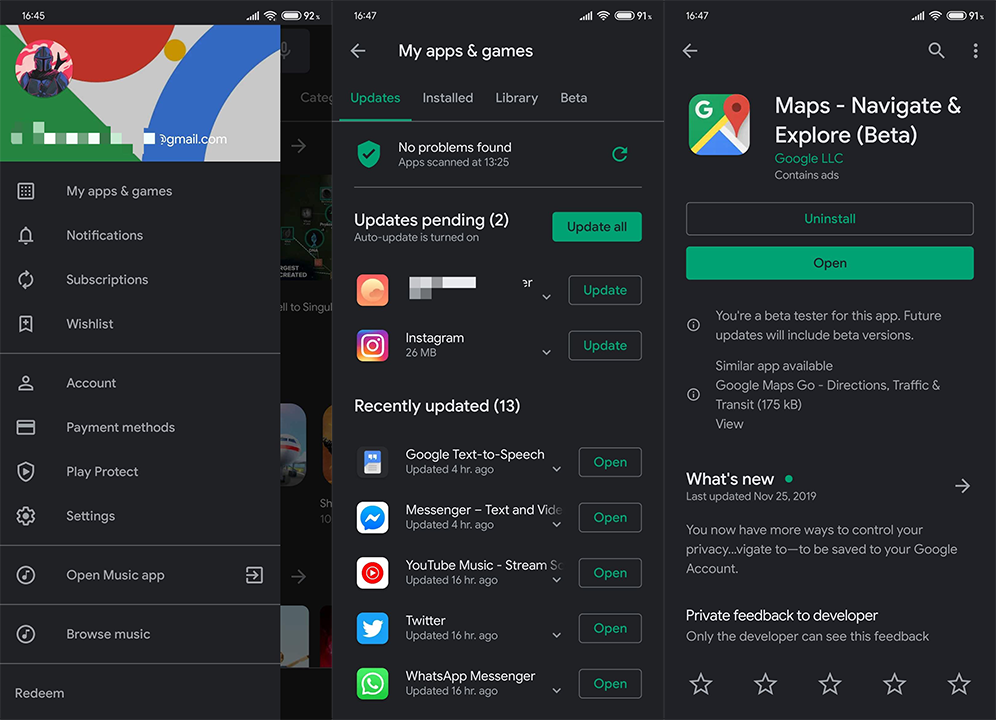
4. Melden Sie sich ab und wieder mit Ihrem Google-Konto an
Wenn keiner der vorherigen Schritte für Sie funktioniert hat, versuchen Sie schließlich, Ihr Google-Konto zu entfernen und erneut hinzuzufügen. In Anbetracht der Tatsache, dass alle Google-bezogenen Dienste über Ihr Google-Konto laufen, sollte das Entfernen und erneute Hinzufügen des Kontos einige brennende Probleme beheben.
So entfernen Sie das Google-Konto auf Ihrem Android:
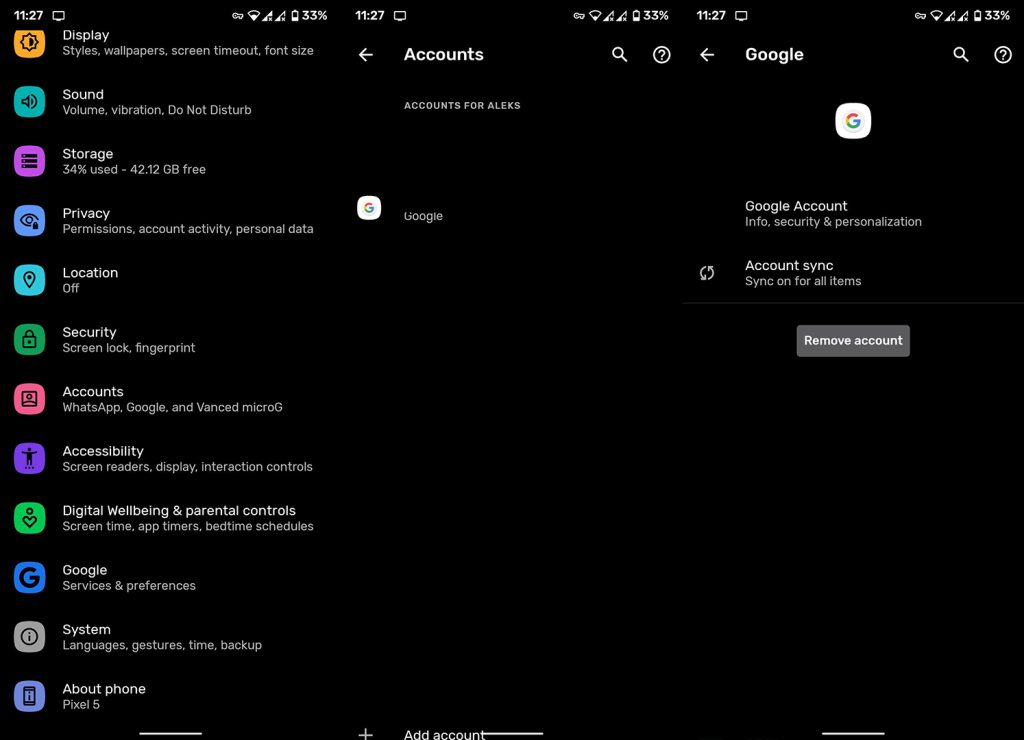
5. GPS testen
Wenn das Problem weiterhin besteht, sollten Sie auch die GPS-Funktionen Ihres Geräts testen. Die Google-Ortungsdienste verwenden GPS, um Ihren Standort im Hintergrund zu verfolgen. Und wenn es einige GPS-Probleme gibt, können Sie diese herausfinden, indem Sie GPS testen.
Dazu können Sie Apps wie GPS Test ( hier herunterladen) verwenden oder sich auf integrierte Diagnosetools verlassen. Auf Samsung-Geräten können Sie Samsung Members Diagnostics verwenden. Wenn das GPS wie vorgesehen funktioniert, der Google-Standortverlauf jedoch nicht funktioniert, fahren Sie mit dem nächsten Schritt fort.
Wenn das GPS jedoch nicht wie beabsichtigt funktioniert und die Satellitenabdeckung Schwierigkeiten hat, Ihren Standort zu bestimmen, versuchen Sie, nach draußen zu gehen und den Test zu wiederholen. Wenn das Problem weiterhin besteht, bringen Sie Ihr Gerät zum Service, da es sich höchstwahrscheinlich um ein Hardwareproblem handelt.
6. Setzen Sie Ihr Gerät auf die Werkseinstellungen zurück
Schließlich können wir (zumindest unseres Wissens nach) nichts anderes empfehlen als das Zurücksetzen auf die Werkseinstellungen. Nachdem Sie Ihr Gerät zurückgesetzt und über Ihr Google-Konto wiederhergestellt haben, überprüfen Sie, ob der Google-Standortverlauf registriert ist oder nicht.
So setzen Sie Ihr Gerät auf die Werkseinstellungen zurück:
Wenn das nicht hilft, melden Sie das Problem hier Google . Hoffentlich können sie dir einen besseren Einblick geben.
Das sollte es tun. Vielen Dank für das Lesen und Sie können uns gerne alternative Lösungen mitteilen, die wir vergessen haben, oder Fragen zu den von uns geposteten stellen. Sie können dies im Kommentarbereich unten tun.
Wenn keine der oben genannten Methoden für Sie funktioniert hat, liegt möglicherweise ein Fehler mit Ihrem iOS-System vor. Glücklicherweise gibt es eine einfache Möglichkeit, dieses Problem zu beseitigen – und sie heißt Tenorshare ReiBoot .
ReiBoot ist eine Anwendung, mit der Sie Ihr System problemlos reparieren können. Sie müssen kein Technikfreak sein, da es einfach zu bedienen ist. Es enthält eine detaillierte Schritt-für-Schritt- Anleitung . Außerdem ist es ein großartiges Tool, mit dem Sie mit nur einem Klick kostenlos in den Wiederherstellungsmodus wechseln und ihn verlassen können.
So können Sie damit Ihr iOS-System zurücksetzen und das Google Maps-Timeline-Problem beheben.
Laden Sie ReiBoot von der offiziellen Download-Seite herunter und installieren Sie es. Öffnen Sie ReiBoot, verbinden Sie Ihr iPhone mit dem Computer und wählen Sie „Diesem Computer vertrauen“, wenn Sie auf dem iPhone dazu aufgefordert werden. Klicken Sie auf Start.
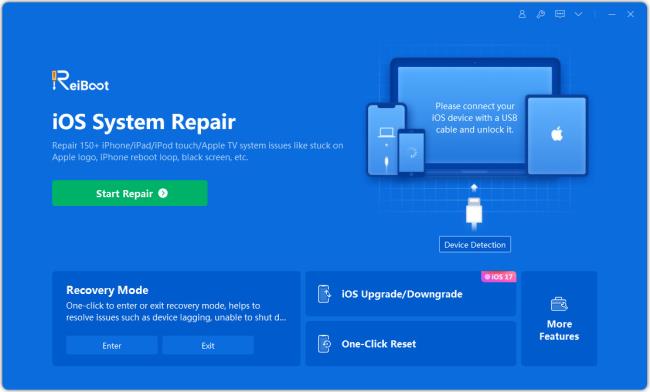
Wählen Sie auf der folgenden Seite „Standardreparatur“ aus. Lesen Sie unbedingt alle Anweisungen, um Probleme zu vermeiden.
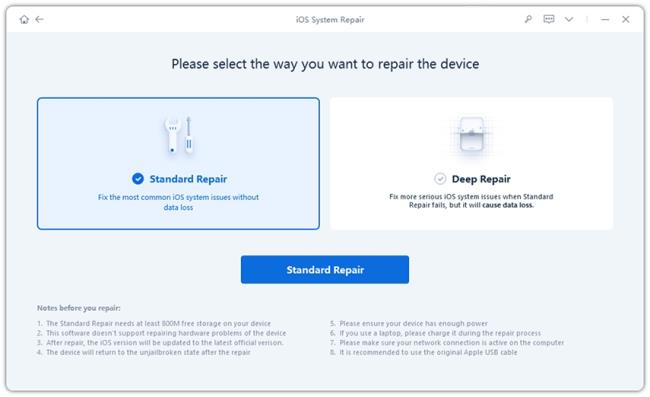
Das System fordert Sie auf, die neueste Firmware herunterzuladen. Klicken Sie auf „Herunterladen“.
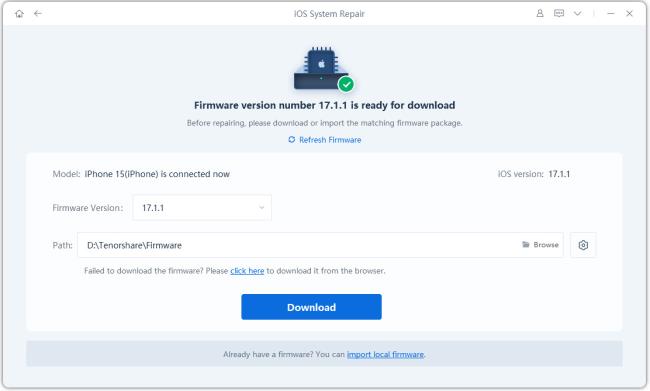
Wenn der Download abgeschlossen ist, klicken Sie auf „Standardreparatur starten“.
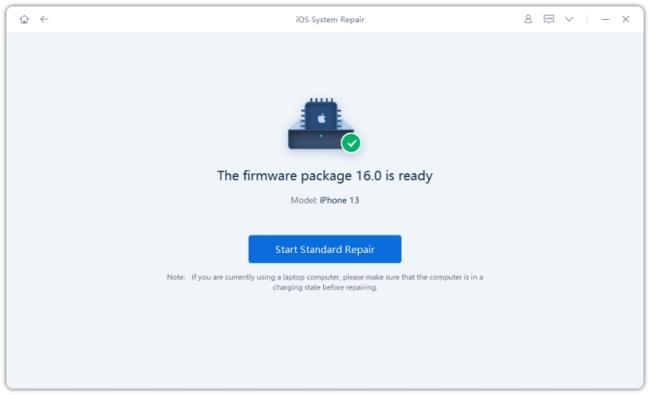
Warten Sie, bis der Vorgang abgeschlossen ist, und schon kann es losgehen!
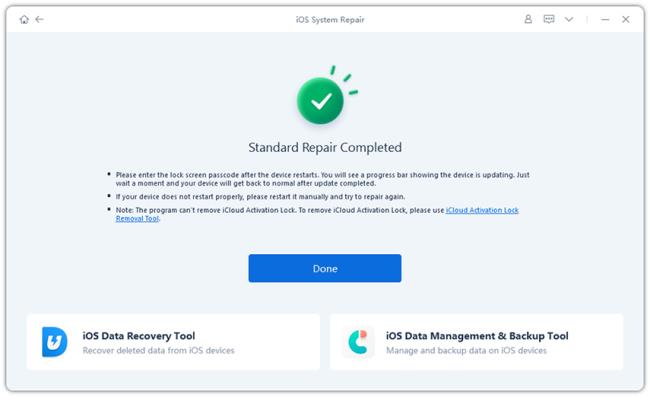
Jetzt sollte Ihre Google Maps-Timeline auf Ihrem iPhone einwandfrei funktionieren. Wenn dies immer noch nicht der Fall ist, versuchen Sie eine umfassende Reparatur.
Erfahren Sie, wie Sie auf einem Foto auf Ihrem iPhone zeichnen können. Unsere Schritt-für-Schritt-Anleitung zeigt Ihnen die besten Methoden.
TweetDeck ist eine App, mit der Sie Ihren Twitter-Feed und Ihre Interaktionen verwalten können. Hier zeigen wir Ihnen die Grundlagen für den Einstieg in TweetDeck.
Möchten Sie das Problem mit der fehlgeschlagenen Discord-Installation unter Windows 10 beheben? Wenden Sie dann die angegebenen Lösungen an, um das Problem „Discord kann nicht installiert werden“ zu beheben …
Entdecken Sie die besten Tricks, um zu beheben, dass XCOM2-Mods nicht funktionieren. Lesen Sie mehr über andere verwandte Probleme von XCOM2-Wotc-Mods.
Um den Chrome-Fehler „chrome-error://chromewebdata/“ zu beheben, nutzen Sie erprobte Korrekturen wie das Löschen des Browsercaches, das Deaktivieren von Erweiterungen und mehr.
Einer der Vorteile von Spotify ist die Möglichkeit, benutzerdefinierte Wiedergabelisten zu erstellen und das Bild der Wiedergabeliste anzupassen. Hier ist, wie Sie das tun können.
Wenn RCS bei Samsung Messages nicht funktioniert, stellen Sie sicher, dass Sie lokale Daten von Carrier-Diensten löschen, deinstallieren Sie die Updates oder versuchen Sie es mit Google Messages.
Beheben Sie den OpenGL-Fehler 1282 (Ungültiger Vorgang) in Minecraft mit detaillierten Korrekturen, die im Artikel beschrieben sind.
Wenn Sie sehen, dass der Google Assistant auf diesem Gerät nicht verfügbar ist, empfehlen wir Ihnen, die Anforderungen zu überprüfen oder die Einstellungen zu optimieren.
Wenn Sie DuckDuckGo loswerden möchten, ändern Sie die Standardsuchmaschine, deinstallieren Sie die App oder entfernen Sie die Browsererweiterung.

![BEHOBEN: Discord-Installation in Windows 10 fehlgeschlagen [7 einfache Lösungen] BEHOBEN: Discord-Installation in Windows 10 fehlgeschlagen [7 einfache Lösungen]](https://luckytemplates.com/resources1/images2/image-2159-0408150949081.png)
![Fix XCOM2-Mods funktionieren nicht [10 BEWÄHRTE & GETESTETE LÖSUNGEN] Fix XCOM2-Mods funktionieren nicht [10 BEWÄHRTE & GETESTETE LÖSUNGEN]](https://luckytemplates.com/resources1/images2/image-4393-0408151101648.png)





